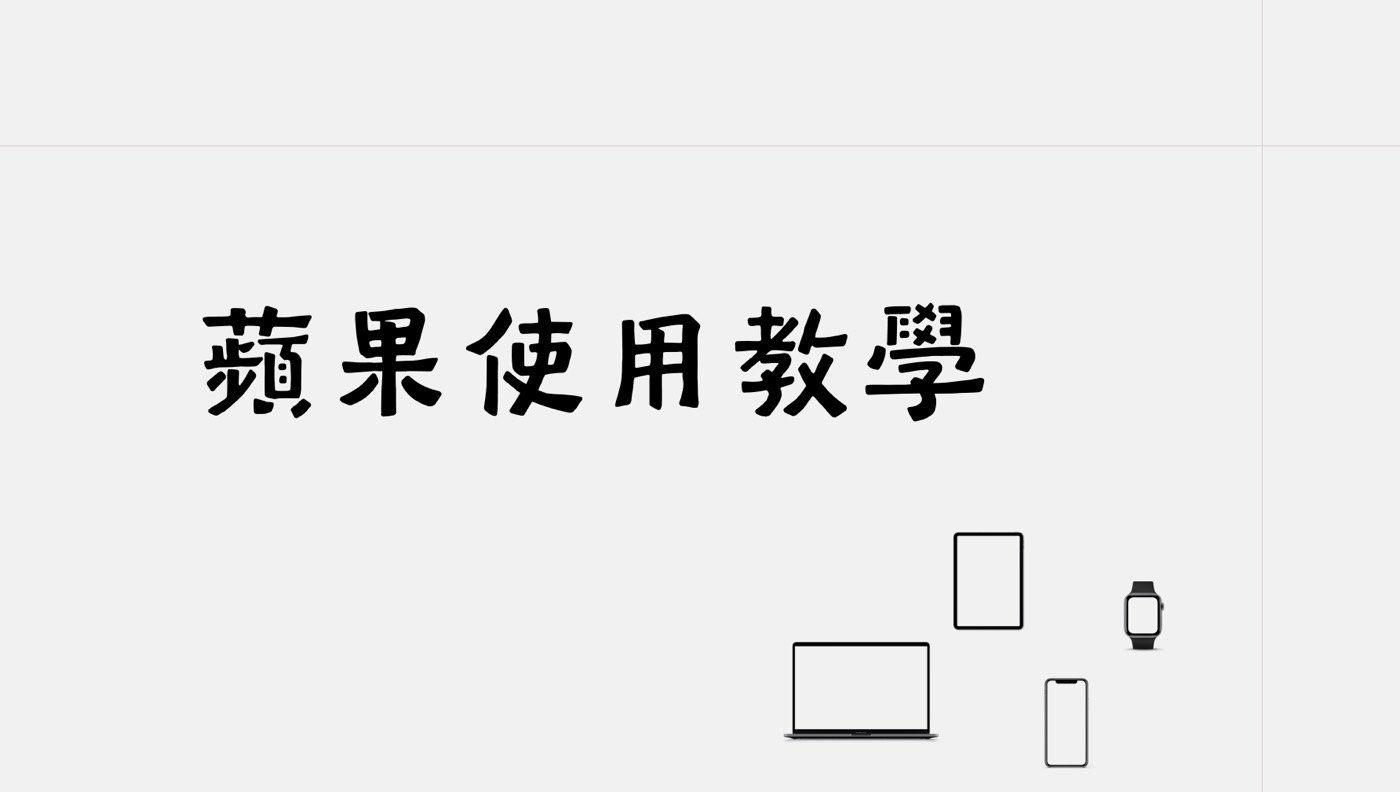Apple Watch電量:3個顯示電池及充電資訊的方法
Apple Watch電量有3種查看方式,本文詳細介紹如何操作,說明側邊按鈕功能、控制中心面板、如何進入低耗電模式、電池設定、充電畫面等蘋果手表基本操作。
一、側邊按鈕功能
蘋果手錶在右側有兩個按鈕,上面是可以比較特別的可以旋轉的轉軸,官網稱之為數位錶冠,下面是一個長長的按下去會凹陷進去的按鈕,簡單稱之為側邊按鈕。
在此點下面的側邊按鈕。

二、控制中心電量
上個步驟的按鈕功能類似於手機的快速資訊面板,會叫出跟iPhone控制中心類似的功能,快速顯示通常比較需要的裝置訊息,例如網路、響鈴等,其中就有本文重點介紹的目前手機剩餘電量。

三、進入低耗電模式
上個步驟看到的剩餘電量可以點進去,會看到全螢幕的電量顯示,在下方有個是否進入「低耗電模式」的選項,不常用到,有興趣讀者可以點選看看。

四、錶面數位錶冠
蘋果手錶右上方的旋轉盤其實也是按鈕,按一下會顯示目前手錶所有App,在裡面找到跟iPhone手機一樣的齒輪狀設定應用。
這個旋轉盤也是一個按鈕,蘋果官方稱之為數位錶冠,它可以用於Apple Watch手錶截圖,有興趣可以參考贊贊小屋相關文章。

五、手表電池設定
在「設定」頁面中用上個步驟的旋轉盤按鈕向下滾動,或者直接用手指在手錶向下滑,點一下設定選項中的「電池」。

六、上次充電時間
在這裡可以看到最為完整詳細的蘋果手表電池報告。除了基本的剩餘電量之外,有圖表方式呈現的時間趨勢,最下方有兩行小字:「上次充電到19%」是「38分鐘前」,這算是蘋果在極小空間裡提供的最攸關資訊了。

七、充電畫面資訊
電量顯示有個最自然的方法,充電的時候錶面會自動顯示目前時間,左上角則是代表目前充電狀況的小圓圈,非常方便。

Apple Watch電量心得
本篇文章介紹如何瞭解電量相關資訊,贊贊小屋自己使用蘋果手表多年,一直都沒有這方面需求,因為如同文章最後所介紹的,每次充電都會顯示相關資訊,贊贊小屋習慣睡前手錶充電,電量可以維持一天,因此不會遇到沒有電的情形,不會特地想瞭解如何查看電量。
然而,有次出差忘了帶充電線,很擔心電量狀況,臨時又不知道如何查看,經過一番摸索,有了這篇文章的心得分享,提供給有需要讀者參考。
官網參考:查看電池並為 Apple Watch 充電。
贊贊小屋蘋果教學中心:
iPhone基本操作、Mac電腦好用嗎、iPad教學、Apple Watch比較。